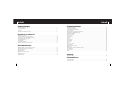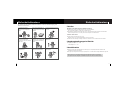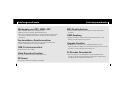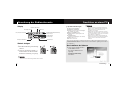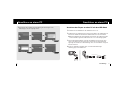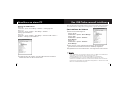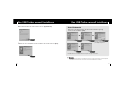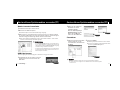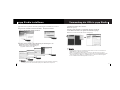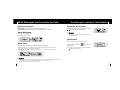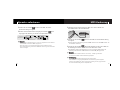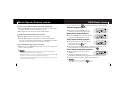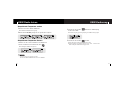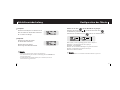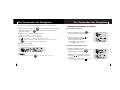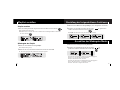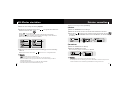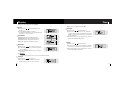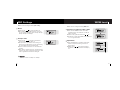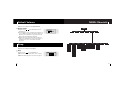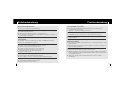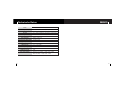Samsung YP-53V Benutzerhandbuch
- Kategorie
- MP3 / MP4-Player
- Typ
- Benutzerhandbuch
Dieses Handbuch eignet sich auch für

AH68-01614G (Rev 0.0)
- Wiedergabe von MP3, WMA, ASF
- Austauschbares Speichermedium
- USB 2.0 wird unterstützt
- MP3-Direktaufnahme
- UKW-Empfang
- 3D-Sound
- Upgrade-Funktion
- 20 Stunden Dauerbetrieb

3
InhaltInhalt
2
Sicherheitshinwiese
........................................................................................................................................4
Leistungsmerkmale
........................................................................................................................................6
Zubehör
..........................................................................................................................................................8
Anordnung der Bedienelemente
..................................................................................................................9
I
Vorbereitungen
Musik-Wiedergabe und Ausschalten des Geräts ..............................................................................................22
Einstellung der Lautstärke/ Hold-Funktion ........................................................................................................23
Sprache aufnehmen ..........................................................................................................................................24
MP3-Kodierung ..................................................................................................................................................25
Musik/Sprach-Dateien suchen ..........................................................................................................................26
UKW-Radio hören ..............................................................................................................................................27
UKW-Kodierung..................................................................................................................................................29
I
Grundfunktionen
Anschluss an einen PC ......................................................................................................................................11
Den USB-Treiber manuell installieren
........................................................................................................15
Austauschbares Speichermedium verwenden ..................................................................................................18
● Dateien herunter-/heraufladen ......................................................................................................................18
● USB-Kabel trennen ......................................................................................................................................18
● Formatieren ..................................................................................................................................................19
yepp Studio installieren ......................................................................................................................................20
● Verwendung der Hilfe in yepp Studio............................................................................................................21
I Anschluss an einen PC
Schleifenwiederholung ......................................................................................................................................30
Konfiguration des Menüs....................................................................................................................................31
Das Verwenden der Navigation..........................................................................................................................32
Playlist erstellen ................................................................................................................................................34
Einstellung der fortgeschrittenen Funktionen ....................................................................................................35
Auswählen des Wiedergabe-Modus ..................................................................................................................35
EQ-Modus einrichten..........................................................................................................................................36
Dateien verwalten ..............................................................................................................................................37
● Löschen ........................................................................................................................................................37
● Formatieren ..................................................................................................................................................37
Display................................................................................................................................................................38
● Scroll ............................................................................................................................................................38
● Information ....................................................................................................................................................38
● Backlight........................................................................................................................................................38
● Contrast ........................................................................................................................................................38
Time....................................................................................................................................................................39
● Auto Off / Sleep ............................................................................................................................................39
REC Settings......................................................................................................................................................40
● Bitrate / AutoSync Time ................................................................................................................................40
WOW Level ........................................................................................................................................................41
● Einstellung von SRS und TruBass LEVEL....................................................................................................41
● Optimization ..................................................................................................................................................41
Default Volume ..................................................................................................................................................42
Beep ..................................................................................................................................................................42
I
Zusatzfunktionen
Problembehebung ..............................................................................................................................................44
Technische Daten ..............................................................................................................................................46
I
Kundendienst
MENU-Übersicht ..............................................................................................................................................43
I
Anhang

5
SicherheitshinwieseSicherheitshinwiese
4
Um Verletzungen und Schaden am Gerät zu vermeiden, sollten Sie alle Anweisungen genau
durchlesen und verstehen.
Das Gerät keinen extremen
Temperaturen (über 35°C –5°C)
aussetzen. Von Feuchtigkeit fern
halten.
Keine schweren Gegenstände auf
das Gerät stellen oder keinen
übermäßigen Druck auf das Gerät
anwenden.
Das Gerät nicht direktem Sonnenlicht
oder anderen Warmequellen
aussetzen.
Achten Sie darauf, den Player
keinem übermäßigen Druck
auszusetzen, wenn Sie ihn um Ihren
Hals tragen.
Das Gerät darf nicht mit flüchtigen
Chemikalien, wie z. B. Benzol oder
Verdünnungsmittel, in Berührung
kommen.
Nicht an staubigen Orte
aufbewahren.
Keine Fremdkörper in das Gerät
eindringen lassen.
Batterien entfernen, wenn das Gerät
längere Zeit nicht benutzt wird.
Das Gerät niemals selbst zerlegen
oder reparieren.
I Ohrhörer
Befolgen Sie die Anweisungen zur Verkehrssicherheit
● Tragen Sie die Ohrhörer auf keinen Fall beim Auto- oder Fahrradfahren.
Dies ist nicht nur gefährlich, sondern auch gesetzlich verboten.
● Für Teilnehmer am Straßenverkehr kann eine zu hohe Lautstärke des Gerätes beispielsweise während des
Gehens entlang der Strasse, besonders jedoch beim Überqueren zu Unfällen führen.
Schützen Sie Ihr Gehör
● Stellen Sie die Lautstärke nicht zu hoch ein.
Mediziner warnen vor andauerndem Musikhören bei hoher Lautstärke.
● Sollten Ihre Ohren anfangen zu klingeln, schalten Sie das Gerät aus oder reduzieren Sie die Lautstärke.
I Umgebungsbedingungen bei Betrieb
● Umgebungstemperatur: 5°C ~ 35°C
Luftfeuchtigkeit: 10% ~ 75%
I Umwelthinweise
● Beachten Sie bitte die örtlichen Richtlinien zur Entsorgung von Verpackungsmaterialien, Batterien und
ausgedienten elektronischen Geräten.
● Die yepp Verpackung besteht aus Pappe, Polyethylen usw.; es werden keine unnötigen Materialien eingesetzt.
Bitte beachten Sie, dass wir jegliche Verantwortung für Schäden durch Verlust von gespeicherten
oder aufgenommen Daten aufgrund von Fehlfunktion, Reparatur oder anderen Ursachen ablehnen.

7
LeistungsmerkmaleLeistungsmerkmale
6
Wiedergabe von MP3, WMA, ASF
● MP3 steht für das MPEG1-Layer3-Audiodateiformat.
● WMA ist das Microsoft Windows Media-Audiodateiformat.
● ASF ist ein vom Windows Media Player verwendetes Dateiformat und setzt sich
aus Inhalten verschiedener Art zusammen. Der Player kann auch Audio-ASF
wiedergeben.
Austauschbares Speichermedium
● Mit dem Windows Explorer können Sie ohne großen Aufwand Dateien über
Kopieren und Einfügen in den yepp-Player übertragen.
USB 2.0 wird unterstützt
● Datentransferrate max. 18 Mbps.
Voice Recording Function
● Sie können Sprachaufnahmen in hoher Qualität machen.
3D-Sound
● Die Funktion 3D-Surround verstärkt den Raumklang.
MP3-Direktaufnahme
●
Sie können Musik von CDs, Kassetten und Radio ohne PC in MP3-Dateien
umwandeln.
UKW-Empfang
● Mit dem automatischen Sendersuchlauf und dem Frequenzspeicher ist der
Empfang von Radioprogrammen ganz einfach.
Upgrade-Funktion
● Die integrierte Software kann je nach Verfügbarkeit aktualisiert werden.
Fügen Sie Funktionen, CODECs usw. hinzu. Aktualisierungen können Sie auf der
Homepage von yepp finden (http://www.samsung.com).
20 Stunden Dauerbetrieb
● Dieses Gerät wird von einer Alkali-Batterie vom Typ AAA/LR03 mit Strom
versorgt. Die Spielzeit ist max. 20 Stunden. Die tatsßachliche Spielzeit kann je
nach Batterietyp und -kapazität unterschiedlich sein.

9
Anordnung der BedienelementeZubehör
8
Player
Ohrhörer
Bedienungsanleitung
1 Batterie
(1,5 V Typ AAA/LR03)
USB-Kabel
Line-In-Kabel
Installations-CDUmhängeband
● Die Kapazität des nutzbaren eingebauten Speichers ist geringer als angegeben, da die
interne Firmware ebenfalls einen Teil des Speichers nutzt.
● Das Design der Zubehörteile kann im Interesse der Verbesserung des Produktes ohne
vorherige Ankündigung geändert werden.
Modell
Eingebauter Speicher
YP-53 V
256MB
YP-53 X
512MB
YP-53 Z
1GB
Tragetasche
Fortsetzung ...
➡
➡
USB-Stecker
Kappe für
USB-Stecker
Batteriefach-Abdeckung
Ohrhörer-Buchse
Öse für Umhängeband
Display
MENÜ, Navigationsschalter /
Gehe zu Track / Schnellsuche /
Lautstärkeregler
Play/Pause-Taste
Sprache aufnehmen / ENC-Schalter
Hold-Taste
LINE IN-Anschluss
Schleifenwiederholungs-Schalter
YP-53 H
128MB

11
Anschluss an einen PCAnordnung der Bedienelemente
10
Der PC muss den folgenden
Spezifikationen entsprechen:
●
Pentium-Prozessor mit einer Geschwindigkeit
von 133 MHz oder schneller
● Windows 98 SE/ME/2000/XP
● 40 MB verfügbarer Speicherplatz auf der
Festplatte
● CD-ROM-Laufwerk
(zweifache Geschwindigkeit oder schneller)
● USB-Anschluss (2.0).
● DirectX 8.0 oder neuer.
System-Anforderungen.
I Das Installieren der Software
I Display
I Batterie einlegen
1 Zum Öffnen Abdeckung in Pfeilrichtung
schieben.
2 Legen Sie eine Batterie polrichtig (+, -)
ein und schieben Sie den Deckel zum
Schließen in Pfeilrichtung, wie gezeigt.
1 Legen Sie die Installations-CD in
Ihr CD-ROM Laufwerk.
Der folgende Bildschirm wird
angezeigt.
[Install yepp USB Driver]
auswählen.
HH
HH
ii
ii
nn
nn
ww
ww
ee
ee
ii
ii
ss
ss
- Stellen Sie keine schweren Gegenstände auf den Deckel.
✍
Bevor der yepp mit einem PC verbunden wird, muss der USB-Treiber installiert werden. Wenn
"Add New Hardware Wizard" erscheint, drücken Sie die Schaltfläche [Cancel] und installieren
den USB-Treiber.
HH
HH
ii
ii
nn
nn
ww
ww
ee
ee
ii
ii
ss
ss
-
Für eine Installation unter dem Betriebssystem
Windows 2000 oder Windows XP benötigen Sie
Administratorenrechte. Andernfalls ist eine
Installation nicht möglich.
- Windows ME, 2000 und XP erfordern keine vorherige
Installation des Treiber-Programms. Jedoch müssen Sie
das Programm installieren, um den yepp zu formatieren
und die Firmware zu aktualisieren.
-Wenn das YP-53 Programm nicht unter Windows 98
installiert wurde, kann es nicht mit Ihrer Wechselplatte
arbeiten. Sie müssen zunächst den USB-Treiber
installieren.
✍
Fortsetzung ...
Interpret-Anzeige
Anzeige der Titelnummer
Wiedergabe-Anzeige
Play-/Stop-/Pausen-Anzeige
Spielzeitanzeige
Verbleibende Batteriekapazität-Anzeige
Equalizer, SRS-Anzeige
Hold-Anzeige
Songtitel-Anzeige
Bit rate -Aizeige
PLAY/PAUSE
AB
PLAY/PAUSE
AB
O
Klicken Sie hier
.

13
Anschluss an einen PCAnschluss an einen PC
12
2 Beenden Sie die Installation durch Ausführung der Anweisungen in der
Reihenfolge, in der sie angezeigt werden.
1 Schließen Sie das USB-Kabel an die USB-Buchse des Pc an.
2 Verbinden Sie den USB-Stecker des Players mit der Buchse des USB-Kabels. Sie
können den USB-Stecker direkt an den USB-Anschluss des PCs anschließen.
● Wird das USB-Kabel bei der Ausführung eines Befehls oder während der USB-
Treiber-Installation getrennt, funktioniert der PC u. U. nicht ordnungsgemäß.
3 Bei der USB-Treiberinstallation erscheint eine Meldung, die besagt, dass nach
einem neuen Gerät gesucht wird. Es kann vorkommen, dass dieses Bild nicht
angezeigt wird. Sehen Sie im Gerätemanager nach, ob die Installation erfolgreich
beendet worden ist.
4 Wenn der USB-Treiber installiert wurde, erscheint im Gerätemanager
"Samsung yepp YP-53 USB Device".
OO
OO
I Anschluss des Players an einen PC mit dem USB-Kabel
Fortsetzung ...
USB-Anschlusskabel
Klicken Sie hier
.
Klicken Sie hier
.
Klicken Sie hier
.
Klicken Sie hier
.

15
Den USB-Treiber manuell installieren
Anschluss an einen PC
14
Prüfung des USB-T
Prüfung des USB-T
reibers
reibers
Windows 98:
Control Panel ➝ System ➝ Device Manager ➝ Disk Drives ➝ Samsung yepp YP-53
Windows 2000:
Control Panel ➝ System ➝ Hardware ➝ Device Manager ➝ Disk Drives ➝
Samsung yepp YP-53 USB Device
Windows XP:
Control Panel ➝ System ➝ Hardware ➝ Device Manager ➝ Universal Serial Bus controllers ➝
Disk Drives ➝ Samsung yepp YP-53 USB Device
5 Informationen über das Vorgehen, wenn der USB-Treiber nicht automatisch
installiert wird, finden Sie auf der nächsten Seite.
HH
HH
ii
ii
nn
nn
ww
ww
ee
ee
ii
ii
ss
ss
-
Wenn Sie Windows 2000 verwenden, und Ihre Version von Windows den USB-Treiber
nicht erkennt, so laden Sie bitte das neueste Service Pack von
windowsupdate.microsoft.com herunter und installieren es anschließend.
- Die Installationsmethode kann je nach PC oder Betriebssystem variieren. Für weitere
Informationen zur Installation wenden Sie sich bitte an Ihren PC-Händler oder Service-Zentrum.
- Sollten Fehler bei der Installation des USB-Treibers ständig auftreten, so verbinden Sie das USB-
Kabel nach einem Neustart mit dem System.
✍
I Das Installieren der Software
1 Rufen Sie den Gerätemanager auf.
Windows 98,ME:
Control Panel ➝ System ➝ Device Manager
Windows 2000:
Control Panel ➝ System ➝ Hardware ➝
Device Manager
Windows XP:
Control Panel ➝ System ➝ Hardware ➝
Device Manager
2 Sehen Sie nach, ob dort ein Gerät mit einem Ausrufe- oder Fragezeichen
(gekennzeichnet als unbekanntes Gerät oder USB-Gerät) aufgeführt ist.
3 Doppelklicken Sie auf das mit dem Ausrufe- oder Fragezeichen versehene Gerät.
Wenn der USB-Treiber richtig installiert worden ist, fahren Sie mit “Dateien herunter-/heraufladen”.
Ist der USB-Treiber nicht richtig in das System eingebunden, folgen Sie diesen Anweisungen:

17
Den USB-Treiber manuell installierenDen USB-Treiber manuell installieren
16
4 Nach dem Auswählen des Treibers klicken Sie auf [Update Driver].
5 Wählen Sie einen kompatiblen Treiber und klicken Sie zum Abschluss auf [Next].
I Unter Windows 98
Klicken Sie in den Dialogfenstern, die während der Installation angezeigt
werden, auf die Schaltfläche [Next].
Pfad des USB-Treibers
[CD ROM]\setup\Drivers
: Zum Abschluss der Installation muss das System neu gebootet werden.
O
O
O
HH
HH
ii
ii
nn
nn
ww
ww
ee
ee
ii
ii
ss
ss
- Wenn das YP-53 Programm nicht installiert ist, können Sie das Gerät nicht als eine Wechselplatte
unter Windows 98 verwenden. Sie müssen zunächst den USB-Treiber installieren.
✍
Klicken Sie hier
.
Klicken Sie hier
.
Klicken Sie hier
.
Klicken Sie hier
.
Klicken Sie hier
.
Klicken Sie hier
.
Klicken Sie hier
.

19
Austauschbares Speichermedium verwenden (PC)Austauschbares Speichermedium verwenden (PC)
18
I Dateien herunter-/heraufladen
I Formatieren
1 Schließen Sie den Player an ihren PC an.
2 Öffnen Sie den Windows Explorer.
● Im Windows Explorer wird ein Wechseldatenträger angezeigt.
3
Wählen Sie die zu speichernde Datei aus und bewegen Sie sie per Ziehen & Ablegen
auf den Wechseldatenträger. Die gespeicherten Dateien werden in der Reihenfolge der
Dateinamen abgespielt. Reihenfolge ändern, Namen der Datei ändern.
● Wenn Sie die Namen der Musikdateien auf das Format 001✽✽✽, 002✽✽✽... ändern, werden
die Stücke in der Reihenfolge der Zahlen abgespielt.
2Wählen Sie das USB-Gerät
und klicken Sie auf die
Schaltfläche [Stop].
Wenn die Nachricht [Stop a
Hardware device] erscheint,
klicken Sie auf [OK] und
trennen Sie das USB-Kabel.
1 Wählen Sie das Wechselmedium-
Symbol, klicken Sie auf die
rechte Maustaste und wählen Sie
[Format].
2 Drücken Sie [Start].
● Sämtliche gespeicherten Dateien werden formatiert.
● Sie können den Namen des Wechselmediums durch
Auswahl von
[Volume label] ändern.
I USB-Kabel trennen
1 Doppelklicken Sie auf den grünen Pfeil in der
Taskleiste in der unteren rechten Ecke des
Bildschirms.
AA
AA
nn
nn
kk
kk
üü
üü
nn
nn
dd
dd
ii
ii
gg
gg
uu
uu
nn
nn
gg
gg
- Die "READING/WRITING"-Anzeige erscheint während des
Hoch- oder Herunterladens von Dateien. Eine Trennung der
USB-Verbindung während "READING/WRITING" angezeigt
wird kann Störungen der Einheit verursachen.
- Die Reihenfolge der Musikdateien ist nicht vergleichbar mit
der Reihenfolge auf der Wechselplatte, wenn Sie diese im
Windows Explorer auswählen.
✍
HH
HH
ii
ii
nn
nn
ww
ww
ee
ee
ii
ii
ss
ss
- Durch das Formatieren werden alle zuvor eingestellten Menüs initialisiert.
- Es ist besondere Vorsicht geboten, da formatierte Dateien nicht wiederhergestellt
werden können.
✍
Fortsetzung ...
Nach Beendigung der Dateiübertragung muss das Kabel wie folgt getrennt werden:
O
Klicken Sie hier
.
Klicken Sie hier
.
Klicken Sie hier
.
Klicken Sie hier
.

21
Verwendung der Hilfe in yepp Studio
yepp Studio installieren
20
1 Legen Sie die Installations-CD in Ihr CD-ROM
Laufwerk. [Install yepp studio] auswahlen.
yepp Studio ausführen und F1 drücken.
● Hilfe wird angezeigt.
Den Cursor in die Kopfzeile von yepp Studio bewegen und mit der
rechten Maustaste klicken. Die folgende Auswahl wird angezeigt.
● Klicken Sie auf Hilfe und das Hilfe-Fenster wird angezeigt.
3 Beenden Sie die Installation durch Ausführung der Anweisungen in der
Reihenfolge, in der sie angezeigt werden.
● Weitere Informationen zur Verwendung von
yepp Studio finden Sie in der Hilfe.
2 Sprache auswählen.
HH
HH
ii
ii
nn
nn
ww
ww
ee
ee
ii
ii
ss
ss
- Musikerkennungs-Technologie und zugehörige Daten werden von Gracenote und Gracenote
CDDB® Music Recognition Service
SM
geliefert.
- CDDB ist ein eingetragenes Warenzeichen von Gracenote. Das Gracenote Logo und der
Gracenote Schriftzug, das Gracenote CDDB Logo und der Gracenote CDDB Schriftzug und das
"Powered by Gracenote CDDB" Logo sind Warenzeichen von Gracenote. Music Recognition
Service und MRS sind Dienstleistungsmarken von Gracenote.
✍
O
HH
HH
ii
ii
nn
nn
ww
ww
ee
ee
ii
ii
ss
ss
-
Wenn bei der Erstinstallation von yepp Studio das Fenster [Seriennummer registrieren]
erscheint, geben Sie die Seriennummer (S/N) von der Rückseite des Players ein.
✍
yepp Studio ist das Programm zur Umwandlung und Wiedergabe von Musikdateien auf dem PC.
Klicken Sie hier
.
Klicken Sie hier
.
Klicken Sie hier
.
Klicken Sie hier
.
Klicken Sie hier
.

23
Einstellung der Lautstärke/ Hold-FunktionMusik-Wiedergabe und Ausschalten des Geräts
22
I Musik-Wiedergabe
Drücken Sie die Taste √/ ❙❙.
● Die Wiedergabe beginnt.
I Gerät ein/ausschalten
Einschalten: Drücken Sie die Taste √/ ❙❙ zum Einschalten.
Ausschalten: Drücken und halten Sie die Taste √/ ❙❙ zum Ausschalten.
I Einstellung der Lautstärke
Drücken Sie während der Wiedergabe die Tasten
, um die Lautstärke einzustellen.
I Musik-Pause
Drücken Sie die Taste √/ ❙❙ zur Unterbrechung der Wiedergabe.
● Wird innerhalb von 10 Sekunden (je nach Einstellung veränderlich) keine weitere Taste
gedrückt, schaltet sich der yepp automatisch aus.
● Im Pausenmodus die Taste √/ ❙❙ erneut kurz drücken, um die Wiedergabe fort zu setzen.
HH
HH
ii
ii
nn
nn
ww
ww
ee
ee
ii
ii
ss
ss
- WMA-Dateien werden nur als Musikdateien abgespielt die Kompressionsrate beträgt 48 Kbps -192 Kbps,
die Dateien können mit dem Windows Media Player (Version 8.0) erstellt werden.
- Die Abschaltzeit kann im Menü eingestellt werden.
✍
HH
HH
ii
ii
nn
nn
ww
ww
ee
ee
ii
ii
ss
ss
- Die Lautstärke kann auf einen Wert zwischen 00 und 30
eingestellt werden.
✍
I Hold-Funktion
Im gesperrten Zustand sind alle Tasten gesperrt.
Schieben Sie den Schalter des Players in
Pfeilrichtung.
❈
Wenn die Tatse gedrückt wird, erscheint die Meldung
“
HOLD!” auf dem Display.

25
MP3-KodierungSprache aufnehmen
24
1 Schieben Sie den Schalter auf die Position ENC, um mit der
Sprachaufzeichnung zu beginnen.
2 Beenden Sie die Aufnahme durch Bewegung des Schalters in die
entgegengesetzte Richtung, es wird eine neue Sprachdatei erstellt.
1 Verbinden Sie den Audio-Ausgang (Line Out) eines externen Gerätes mit
dem ENC-Anschluss über das Audio-Kabel.
2 Schieben Sie den Schalter auf die Position ENC, um mit der MP3-Kodierung
zu beginnen.
● Zur Unterbrechung der Kodierung drücken Sie √/ ❙❙. Drücken Sie die Taste √/ ❙❙ nochmals, um
die Aufnahme fortzusetzen.
3 Schieben Sie den Schalter während der Aufnahme auf die Position REC, um
die Kodierung zu beenden, es wird eine neue kodierte Datei erstellt.
●
Die Aufnahmen werden in der Reihenfolge L001, L002, L003 gemacht. Nach Abschluss der
Kodierung werden die Dateien im MP3-Format im Verzeichnis LINE_ENC gespeichert.
HH
HH
ii
ii
nn
nn
ww
ww
ee
ee
ii
ii
ss
ss
- Dateien werden in der Reihenfolge V001, V002, usw. aufgenommen und anschließend
im Format WAV im Verzeichnis VOICE abgespeichert.
- Wenn der Speicher voll ist, wird die Sprach-Aufzeichnung automatisch beendet.
- Eine Sprach-Aufzeichnung ist im aktiven UKW-Modus oder bei angeschlossenem Audio-
Kabel nicht möglich.
✍
HH
HH
ii
ii
nn
nn
ww
ww
ee
ee
ii
ii
ss
ss
- Bit-Raten können innerhalb des Bereichs von 32 Kbps ~ 128 Kbps gesetzt werden.
- Sie können die Lautstärke während der Kodierung überprüfen.
✍
AA
AA
nn
nn
kk
kk
üü
üü
dd
dd
ii
ii
gg
gg
uu
uu
nn
nn
gg
gg
- Das Audio-Kabel darf während der Kodierung nicht entfernt werden.
- Wenn die Batterie nicht genugend Kapazität hat, wird die Kodierung nicht durchgeführt.
- Stellen Sie die Lautstärke der externen Tonquelle zur Kodierung auf einen geeigneten Wert.
Bei extrem lauter Einstellung kann die Tonqualität leiden.
✍
Aufnahmezeit
Verbleibende Zeit

● Drücken und halten Sie die Taste A↔B im
UKW-Modus.
● Frequenzen innerhalb des Bereichs von
87,50 MHz bis 108,00 MHz werden automatisch ausgewählt und gespeichert.
● Frequenzen werden automatisch gespeichert beginnend mit 1.
27
UKW-Radio hörenMusik/Sprach-Dateien suchen
26
● Die Tasten ❙œœ , √√❙ während der Wiedergabe nach links bzw. Rechts ziehen
und halten, um nach der gewünschten Stelle zu suchen.
● Bei Freigabe der Taste wird die normale Wiedergabe aktiviert.
Suche nach bestimmten Stellen während der Wiedergabe
● Die Taste √√❙ kurz ziehen, um zum nächsten Track zu springen.
● Die Taste ❙œœ innerhalb von 5 Sekunden nach Start der Wiedergabe kurz
ziehen, um den vorherigen Track abzuspielen. Die Taste
❙œœ nach 5 Sekunden
kurz ziehen, um das derzeitige Stück von Anfang an zu spielen.
Während der Wiedergabe den Track wechseln
● Ziehen Sie die Tasten ❙œœ , √√❙ nach links bzw. rechts um zum vorherigen bzw.
nächsten Track zu gelangen.
Im gestoppten Zustand den Track wechseln
HH
HH
ii
ii
nn
nn
ww
ww
ee
ee
ii
ii
ss
ss
- VBR-Datei (Variable Bit Rate): Eine Datei bei der sich entsprechend dem Klangmaterial
(z.B. Höhenpegel) die Kompressionsrate ständig ändert.
- Bei VBR-Dateien können Sie nicht zum vorherigen Track springen, selbst wenn die Taste
❙œœ
innerhalb von 5 Sekunden nach Beginn der Wiedergabe betätigt wird.
- Als MP2 oder MP1 heruntergeladene Dateien können nicht abgespielt werden, auch wenn die
Erweiterung auf MP3 geändert wurde.
✍
HH
HH
ii
ii
nn
nn
ww
ww
ee
ee
ii
ii
ss
ss
- Um UKW-Modus zu verlassen, die Taste drücken.
- Mono (MO) oder Stereo (ST) wird automatisch ausgewählt.
✍
I Manuelle Frequenz-Suche
Rufen Sie zunächst mit der Taste den Menübildschirm auf und wählen Sie dann UKW-Radio.
● Bewegen sie die Tasten ❙œœ , √√❙ kurz, um
manuell die gewünschte Frequenz zu suchen.
I
Eine Frequenz manuell speichern
● Nach der manuellen Frequenz-Suche drücken
und halten Sie die Taste , um den
Speicherbildschirm anzuzeigen.
● UVerwenden Sie die Tasten ❙œœ , √√❙ zur Auswahl der Speicherstelle, der Sie
die Frequenzzuweisen wollen und beenden mit der Taste .
I
Automatische Frequenze-Suche
● Die Tasten ❙œœ , √√❙ ziehen und halten, um nach
Frequenzen mit Empfangssignal zu suchen.
I
Eine Frequenz automatisch speichern

29
UKW-KodierungUKW-Radio hören
28
I Gespeicherte Frequenzen suchen
I Gespeicherte Frequenzen löschen
- Markieren Sie die zu löschende Nummer im PRESET und
drücken und halten Sie anschließend die Taste .
● Der Eintrag im PRESET wird gelöscht.
HH
HH
ii
ii
nn
nn
ww
ww
ee
ee
ii
ii
ss
ss
- Sie können bis zu 20 Frequenzen speichern.
- Mit der Taste
√/ ❙❙ im PRESET-Modus verlassen Sie PRESET.
✍
1 Schieben Sie den Schalter während des UKW-Empfangs
auf die Position ENC.
● Die Kodierung der gegenwärtig empfangenen UKW-Sendung beginnt.
2 Schieben Sie den Schalter auf REC.
● Eine Datei wird erstellt und die Kodierung beendet.
● Dateien werden in der Reihenfolge F001, F002, F003 ... kodiert und im
Ordner FM_ENC als MP3-Dateien gespeichert.
1 Drücken Sie die Taste √/ ❙❙ im UKW-Modus.
● Der Bildschirm PRESET wird angezeigt.
2 Mit den Tasten ❙œœ , √√❙ gelangen Sie zur gewünschten Frequenz.

Schleifenwiederholung
30 31
Konfiguration des Menüs
Drücken Sie beim Abspielen von Drücken Sie am
Ende der Schleife die Taste A↔B nochmals kurz.
A↔ erscheint in der Anzeige.
Startpunkt
Drücken Sie am Ende der Schleife
die Taste A↔B nochmals kurz.
A↔B erscheint in der Anzeige.
Die Passage wird fortlaufend wiederholt.
Endpunkt
HH
HH
ii
ii
nn
nn
ww
ww
ee
ee
ii
ii
ss
ss
- Drücken Sie die Taste A↔B kurz, um die Schleife abzubrechen.
- Die Schleifenwiederholung wird automatisch bei Betätigung der Tasten
❙œœ , √√❙ für den
Schnell-Suchlauf beendet.
- Der letzte Abschnitt einer Musik-/Sprachdatei (etwa 10 Sekunden) kann nicht als
Schleifenwiederholung gesetzt werden.
✍
Drücken Sie die Taste um zum Menü-Modus zu gelangen.
Navigieren Sie mit den Tasten , und drücken Sie kurz die Taste
zur Auswahl des gewünschten Menüs.
Durch Drücken und Halten der Taste verlassen Sie den Menü-Modus.
HH
HH
ii
ii
nn
nn
ww
ww
ee
ee
ii
ii
ss
ss
- Nach 30 Sekunden ohne Tastendruck wird das Menü automatisch geschlossen.
✍
● Now playing : Um den gegenwärtig gespielten Track zu überprüfen.
● Navigation : Um zum Navigationsmodus zu gelangen.
● FM Radio : Spielt UKW-Radio.
● Playlist : Zur ausschließlichen Wiedergabe von gewünschten Dateien.
● Settings : Zur Einstellung der Funktionen des Players.
● Exit : Zum Schließen des Menüs.

33
Das Verwenden der NavigationDas Verwenden der Navigation
32
HH
HH
ii
ii
nn
nn
ww
ww
ee
ee
ii
ii
ss
ss
- Drücken und halten Sie die Taste um den Navigations-Modus zu verlassen.
✍
1 Drücken und halten Sie die Taste um in den Navigationsmodus zu gelangen.
Oder drücken Sie die Taste , um das Menü zu öffnen, wählen Sie dann
Navigation im Menü.
2 Wählen Sie Datei oder Ordner für die Wiedergabe.
● ❙œœ : zu einem Ordner auf einer höheren Ebene.
● √√❙ : zu einem Ordner auf einer niedrigeren Ebene.
● , : zu einem Ordner oder einer Datei im gleichen Verzeichnis.
● : zum nächsten darunter liegenden Ordner. Wenn es einen niedrigeren Ordner
gibt, wird die ausgewählte Datei der Playlist zugefügt.
3 Drücken Sie die Taste √/ ❙❙.
● Die gewählte Datei wird gespielt.
Sie können mit der Navigations-Funktion leicht nach Dateien suchen, oder Modi wechseln.
I Wiedergabe aus/Freigeben von Ordnern
1 Drücken und halten Sie die Taste um in
den Navigationsmodus zu gelangen.
2 Navigieren Sie mit den Tasten , zum
gewünschten Ordner und drücken Sie
anschließend die Taste √/ ❙❙ .
● Wenn “ “ angezeigt wird, beginnt die
Wiedergabe der gewählten Datei.
Aus Ordner wiedergeben
1 Drücken und halten Sie während
der Ordnerwiedergabe die Taste um in den
Navigationsmodus zu gelangen.
2 Wählen Sie die zu verschiebende Datei mit
den Tasten , und drücken Sie dann die
Taste √/ ❙❙ .
● Nach Freigabe des Ordners wird “ “ angezeigt
und die gewählte Datei wird wiedergegeben.
Freigeben der Ordnerwiedergabe

35
Einstellung der fortgeschrittenen Funktionen
Auswählen des Wiedergabe-Modus
Playlist erstellen
34
I Playlist erstellen
I Wiedergabe der Playlist
1 Wählen Sie unter MENU den Eintrag Playlist.
● Die Playlist wird angezeigt.
2 Wählen Sie die zu spielende Datei und drücken Sie dann die Taste √/ ❙❙.
● “ P ” wird angezeigt und die gewählte Datei wird wiedergegeben.
-
Wählen Sie im Navigations-Modus die gewünschte Datei und drücken Sie dann die Taste .
● Die gewählte Datei wird markiert.
● Zum Rücksetzen der Playlist wählen Sie die markierte Datei im Navigations-Modus und drücken
Sie erneut die Taste .
1 Wählen Sie unter MENU den Eintrag Settings. (siehe "Konfiguration des Menüs")
2 Navigieren Sie innerhalb der Settings mit den Tasten , zur gewünschten
Funktion und wählen dann mit der Taste aus.
● Mit ❙œœ oder Return kehren Sie zum vorherigen Menü zurück.
1 Wählen Sie unter Settings den Eintrag Playmode.
2 Navigieren Sie im Wiedergabe-Modus mit den Tasten , zur
gewünschten Funktion und wählen dann mit der Taste aus.
● Normal: Die Titel werden der Reihe nach einmal wiedergegeben.
● Repeat one: Der aktuelle Titel wird wiederholt.
● Repeat all: Alle Titel werden wiederholt.
● Shuffle: Die Titel werden in zufälliger Reihenfolge wiedergegeben.
● Intro: Alle Titel werden für 10 Sekunden angespielt.
● Return: Kehrt zum vorherigen Menü zurück.

37
Dateien verwaltenEQ-Modus einrichten
36
HH
HH
ii
ii
nn
nn
ww
ww
ee
ee
ii
ii
ss
ss
- ist ein Warenzeichen von SRS Labs, Inc.
WOW Technologie wird unter Lizenz von SRS Labs, Inc. mit eingeschlossen.
- Bitte die Lautstärke auf einen geeigneten Wert stellen, da unter Verwendung von SRS die
Lautstärke zunehmen kann.
- Das Gerät unterstutzt Frequenzen von 32 kHz, 44,1 kHz und 48 kHz.
- Die Funktion SRS wird nicht für Stimmaufnahmen gesetzt.
✍
1 Wählen Sie unter Settings den Eintrag Equalizer.
2 Navigieren Sie in Equalizer mit den Tasten , zum gewünschten Modus und
drücken Sie dann die Taste .
● SRS ( ): Sie hören 3D-Stereo.
● TruBass ( ): Durch diesen Bass-Verstärker wird dem Klang Fülle hinzufügt.
● WOW: Diese Funktion ermöglicht die gleichzeitige Verwendung von SRS und Trubass.
● Wenn Sie Bass-Boost wollen, wählen Sie DBB aus.
3 Wählen Sie User und stellen Bässe/Höhen unabhängig von der Voreinstellung
selbst ein.
● Bässe/Höhen können mit der Taste , im Bereich von 0-10 eingestellt werden.
1 Wählen Sie File Delete unter File Manager.
2 Wählen Sie den Modus, der eine zu löschende Datei enthält unter File Delete.
3
Mit den Tasten , navigieren Sie zur gewünschten Datei, drücken dann die Taste
und wählen anschließend Confirm. Drücken Sie kurz die ❙œœ -Taste, um die Einstellung
zu verlassen.
I Löschen
1 Wählen Sie Format unter File Manage.
2 Wählen Sie Confirm unter Format.
● Die Formatierung beginnt nach Auswahl von CONFIRM.
I Formatieren
Wählen Sie unter Settings den Eintrag File Manage.
HH
HH
ii
ii
nn
nn
ww
ww
ee
ee
ii
ii
ss
ss
- Beim Formatieren des Speichers werden alle Dateien gelöscht.
- Es wird empfohlen, diese Formatierung auf einem PC durchzuführen, auf dem die entsprechende
Software installiert ist, da die Formatierung im Menü-Modus sehr lange dauern kann.
✍

39
Time
Display
38
Scroll
Wählen Sie unter Settings den Eintrag Display.
● Setzen Sie mit , die Geschwindigkeit beim
Scrollen fest.
● Die Scroll-Geschwindigkeit, mit der die
Durchlaufgeschwindigkeit der Songtitel bestimmt wird,
lässt sich von 0 bis 10 einstellen.
Information
● Play time: Zeigt die gegenwärtige Spielzeit
● Remain time: Zeigt die verbleibende Spielzeit
● Used size: Anzeige des benutzten Speichers.
● Free size: Zeigt den verbleibenden Speicher
Backlight
● Stellen Sie mit , die Leuchtzeit des LCDs ein.
● Der Einstellungsbereich der Leuchtzeit liegt zwischen
0 und 9 Sekunden.
● Bei Stellung ALWAYS ON bleibt das Licht permanent
eingeschaltet.
HH
HH
ii
ii
nn
nn
ww
ww
ee
ee
ii
ii
ss
ss
- Die Beleuchtung funktioniert nicht bei unzureichender Batterie-Kapazität.
✍
Contrast
● Stellen Sie mit , den Kontrast ein.
● Der Kontrast, mit dem die Helligkeit des Displays
bestimmt wird, lässt sich von 0 bis 10 einstellen.
Auto Off
Wählen Sie unter Settings den Eintrag Time.
● Stellen Sie mit , die Ausschaltzeit ein.
● Sie können die Zeit im Bereich von 0 bis 1 Minute(n)
einstellen. Wird nach Ende der Wiedergabe keine Taste
betätigt, so schaltet das Gerät nach der voreingestellten
Zeit automatisch ab.
● Das Gerät schaltet sich nicht automatisch ab, wenn Sie
die Einstellung NO AUTO OFF wählen.
Sleep
● Stellen Sie mit , die Einschlafzeit ein.
● Es stehen 15, 30, 60, 90 und 120 Minuten zur Auswahl,
nach Ablauf der gewählten Zeit schaltet das Gerät ab.
● Das Gerät schaltet sich nicht automatisch ab, wenn Sie
die Einstellung NO SLEEP wählen.
Seite wird geladen ...
Seite wird geladen ...
Seite wird geladen ...
Seite wird geladen ...
-
 1
1
-
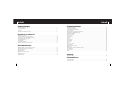 2
2
-
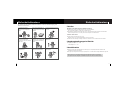 3
3
-
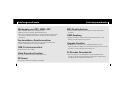 4
4
-
 5
5
-
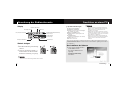 6
6
-
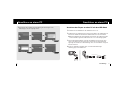 7
7
-
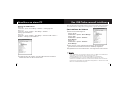 8
8
-
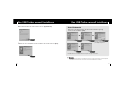 9
9
-
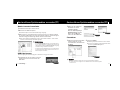 10
10
-
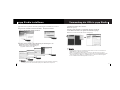 11
11
-
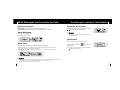 12
12
-
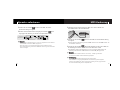 13
13
-
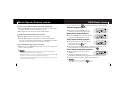 14
14
-
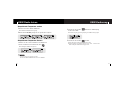 15
15
-
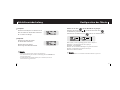 16
16
-
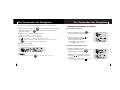 17
17
-
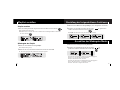 18
18
-
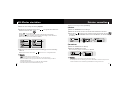 19
19
-
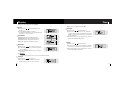 20
20
-
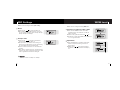 21
21
-
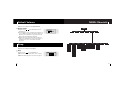 22
22
-
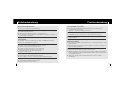 23
23
-
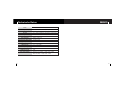 24
24
Samsung YP-53V Benutzerhandbuch
- Kategorie
- MP3 / MP4-Player
- Typ
- Benutzerhandbuch
- Dieses Handbuch eignet sich auch für
Verwandte Artikel
-
Samsung YP-ST5X Benutzerhandbuch
-
Samsung YP-T6V Benutzerhandbuch
-
Samsung YP-MT6X Benutzerhandbuch
-
Samsung YP-T5V Benutzerhandbuch
-
Samsung YP-C1X Benutzerhandbuch
-
Samsung YP-55V Benutzerhandbuch
-
Samsung YP-60V Benutzerhandbuch
-
Samsung YP-F1X Benutzerhandbuch
-
Samsung YP-T4H Benutzerhandbuch
-
Samsung YH-920GS Benutzerhandbuch